Um documento PDF pode ser protegido por muitos tipos diferentes de criptografia e restrições, desde senha até limitação de recursos de edição para visualizadores. Embora possa proteger seus arquivos PDF, também torna mais difícil editar e converter. Neste post, mostraremos várias maneiras de desbloquear PDF protegido arquivos sem perder o conteúdo.

Desbloquear PDF
Desbloquear um PDF refere-se ao processo de remoção da proteção por senha e restrição de um arquivo PDF. Ao abrir, visualizar, editar ou converter um PDF criptografado, você pode exigir uma senha.
Claro, você pode desbloquear um PDF simplesmente com a senha. Na verdade, um PDF protegido pode ser desbloqueado mesmo se você não tiver a senha.
Se um PDF estiver protegido, geralmente há uma razão para isso. Quer o documento inclua informações confidenciais ou seja pessoal de seu autor, devemos respeitá-lo. Mas você pode desbloqueá-lo para evitar alguns inconvenientes se estiver mantendo o PDF em um local seguro.
Os utilitários on-line são convenientes e descobrimos que algumas soluções de PDF on-line oferecem a capacidade de desbloquear PDF. EasePDF é uma das melhores soluções de PDF, incluindo um aplicativo de desbloqueio de PDF. Não requer nenhum software ou plug-in extra. Além disso, você não precisa pagar por isso se tiver apenas vários arquivos PDF protegidos. As etapas abaixo ajudam a simplificar o processo.
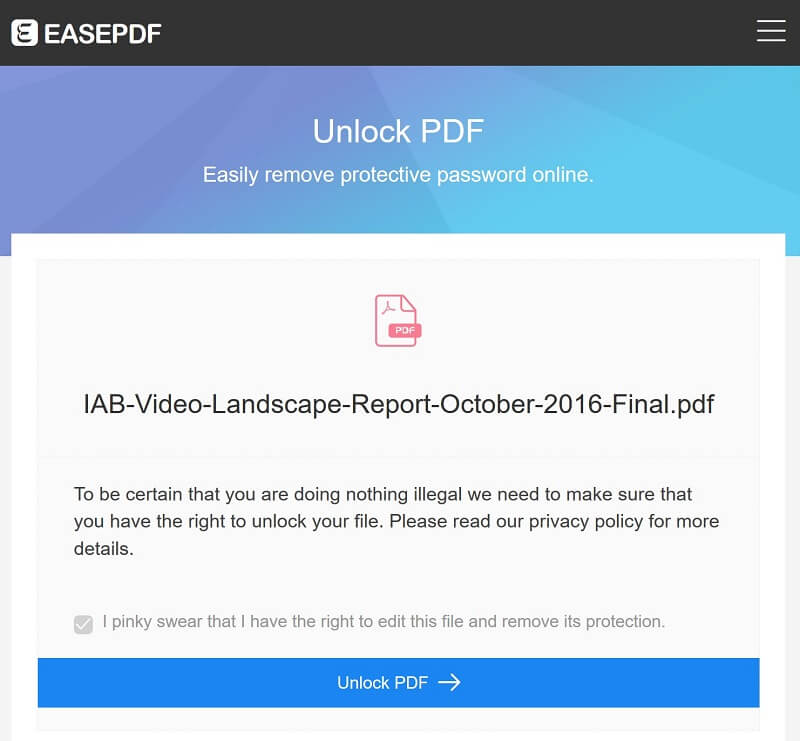
Ele não adicionará marca d'água em seus arquivos PDF, mas a versão gratuita permite processar apenas arquivos limitados por hora.
Se você estiver usando o navegador Google Chrome em seu computador, é a maneira mais simples de desbloquear o PDF protegido. A impressora de PDF integrada é capaz de reimprimir um PDF criptografado em um novo PDF sem nenhuma restrição.
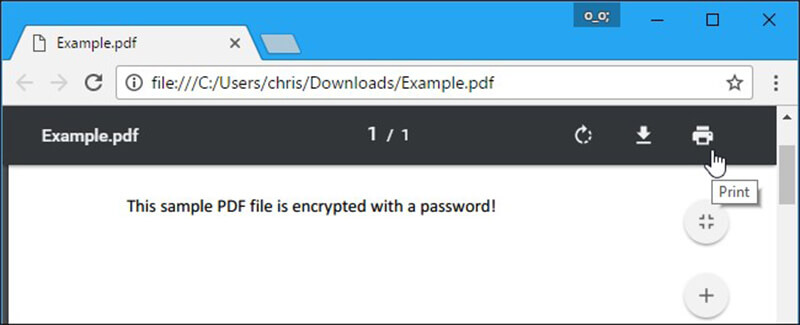
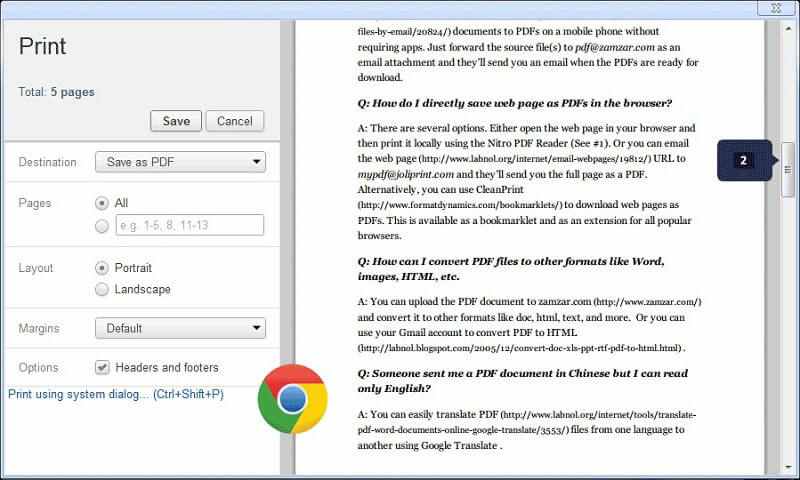
O método de impressão PDF é conveniente para desbloquear arquivos PDF protegidos. Funciona no Chrome no Windows e no Mac. Além disso, o Microsoft Edge para Windows 10 e o Preview no Mac também equipam o recurso de impressora PDF.
Se você está procurando mais opções para desbloquear PDF online, aqui estão 3 aplicativos de desbloqueio de PDF.
SmallPDF é uma solução completa para documentos PDF. Ele permite que você processe dois arquivos PDF por hora gratuitamente, incluindo o desbloqueio de PDF.
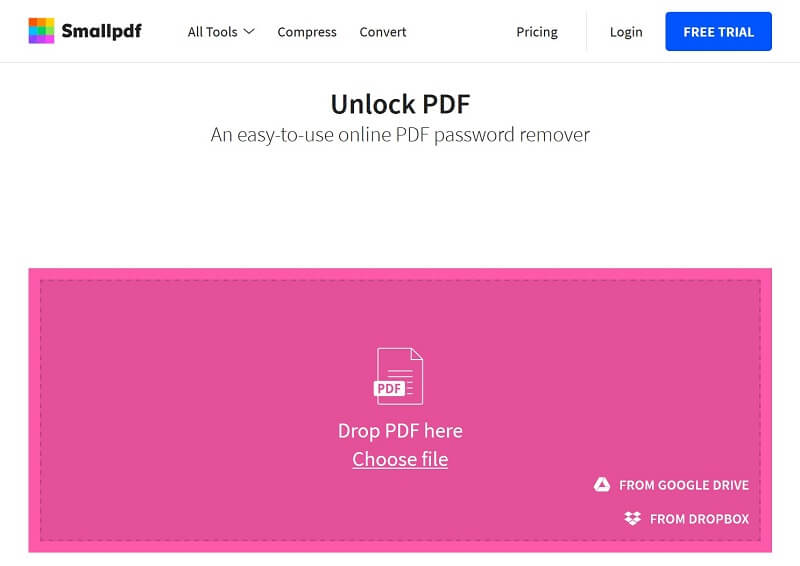
Embora a versão gratuita não tenha limite de tamanho de arquivo, você precisa visualizar anúncios e não pode salvar sua assinatura.
LightPDF é outra opção para desbloquear arquivos PDF online sem pagar um centavo. É capaz de remover a maioria das restrições do PDF.
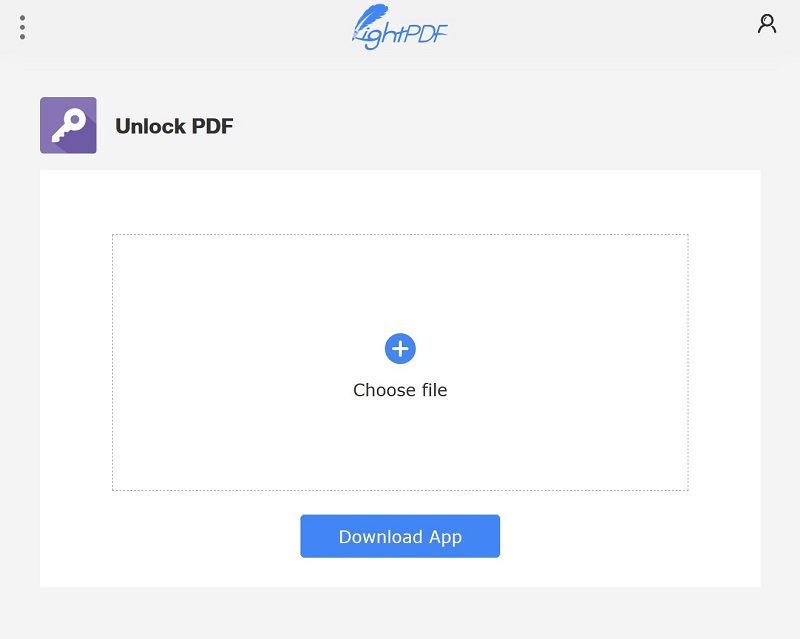
Ele pode desbloquear um PDF de até 5 MB gratuitamente. Se exceder o tamanho máximo do arquivo, você será solicitado a ingressar no VIP.
Para iniciantes, PDF.io é uma opção fácil de usar para desbloquear PDF online. Ele não pede que você se registre ou se inscreva. Na verdade, você não pode encontrar essas opções nele.
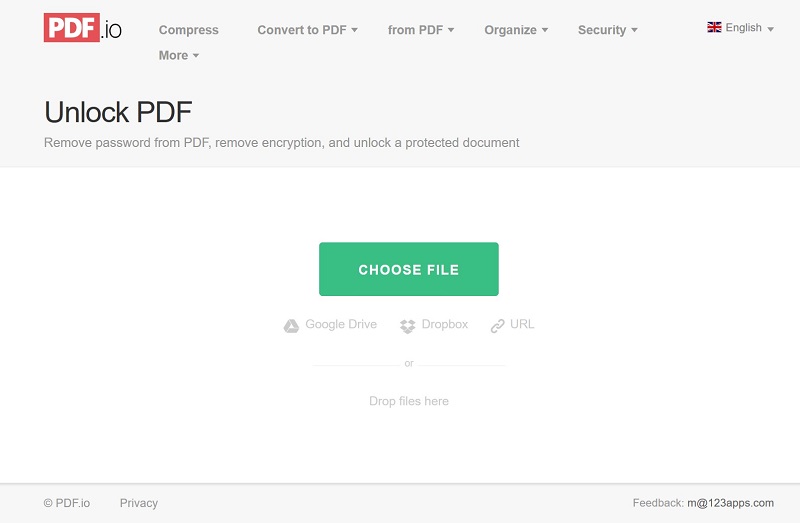
Não se pode negar que adicionar senha a um PDF pode proteger suas informações, mas torna o acesso e gerenciamento de PDF mais problemático. Às vezes, você pode esquecer a senha e não pode mais modificar o PDF. É por isso que compartilhamos os motheds 100% funcionais para ajudá-lo a desbloquear arquivos PDF protegidos online ou na área de trabalho. Mais sugestões ou perguntas? Por favor, sinta-se à vontade para deixar suas mensagens abaixo deste post e nós responderemos.